WhatsApp Ultimate Guide - все о WhatsApp
 Размещено от Лиза Оу / 08 марта 2021 г. 09:00
Размещено от Лиза Оу / 08 марта 2021 г. 09:00 «Вы можете отправить мне об этом в WhatsApp?»
"Да!"
Часто людям нравится использовать WhatsApp для общения с друзьями, семьей, коллегами, клиентами и многим другим.

Они могут легко отправлять текст, видео, аудио, изображения и файлы, даже звонить по телефону без дополнительной платы, когда они подключили свои телефоны к стабильной сети.
Звучит хорошо, правда?
1. Что такое WhatsApp
Как вы знаете, существуют различные онлайн-приложения для мгновенного чата, соответствующие потребностям смартфонов и образу жизни людей. Хотя WhatsApp - одно из таких фантастических приложений.
Они назвали WhatsApp в честь фразы What's Up, которая имеет знакомое произношение и значение.
Это не странно, что у вас могут возникнуть сомнения по поводу того, почему вы должны выбрать WhatsApp вместо текстового сообщения.
Есть несколько причин:
- Вы можете отправить его бесплатно с подключением к интернету.
- Изображение, текст, эмоции, видео, аудио, файл и другие данные могут быть отправлены.
- Вы можете использовать приложение WhatsApp или WhatsApp для Интернета для отправки сообщений.
- Сделайте звонок через WhatsApp.
- Поделитесь местоположением с контактами.
Не могу дождаться, чтобы узнать об этом больше, не так ли?
Давайте покажем вам несколько хитростей, которые вы должны знать о WhatsApp.
2. WhatsApp Скачать
WhatsApp Messenger позволяет использовать его на iPhone, телефоне Android, Windows Phone, компьютере или в Интернете.
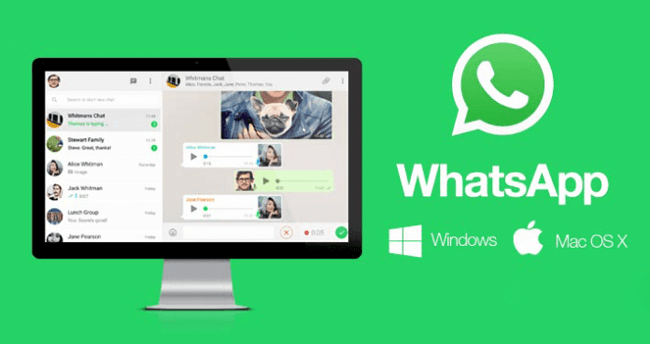
Все, что вы можете сделать, это многократно находить их в корзине, если вы ранее не делали для них резервную копию. Очевидно, что ничего не получишь.
Пожалуйста, проверьте ниже, как скачать разные версии WhatsApp:
iPhone:
Шаг 1Откройте App Store на iPhone наберите WhatsApp в окне поиска.
Шаг 2Выберите правильный WhatsApp из списка.
Шаг 3Нажмите значок загрузки.
Шаг 4Введите пароль или отпечаток пальца, чтобы подтвердить загрузку.
Затем просто дождитесь завершения процесса в секундах или минутах в зависимости от скорости вашей сети.
Android-:
Шаг 1Поиск WhatsApp в Google Play.
Шаг 2Нажмите Скачать Кнопка и подождите.
Шаг 3Следуйте инструкциям, чтобы установить его на свой телефон Android.
Если вы предпочитаете, вы также можете перейти к WhatsApp для страницы Androidнажмите кнопку СКАЧАТЬ СЕЙЧАС, чтобы загрузить APK. Затем отправьте пакет на телефон и завершите установку.
Компьютер:
Шаг 1Посетить WhatsApp Скачать страницу в браузере на вашем компьютере.
Шаг 2Выберите подходящую версию для вашего компьютера в правой части под разделом Mac или Windows PC, нажмите, чтобы загрузить ее.
Шаг 3Когда он закончится, нажмите на пакет и следуйте инструкциям для его установки.
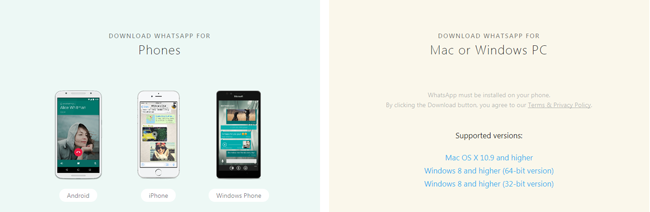
Прежде чем начать использовать WhatsApp для общения с друзьями, сначала необходимо настроить учетную запись WhatsApp.
3. Настройка WhatsApp
Поскольку WhatsApp требуется активный номер телефона для создания учетной записи, помните, что вам следует выбрать версию WhatsApp на мобильном телефоне, чтобы завершить процесс установки WhatsApp.
Это легко выполнить пошаговое руководство.
Шаг 1Следуйте вышеупомянутой демонстрации, чтобы загрузить WhatsApp приложение из магазина приложений.
Шаг 2Запустите приложение на своем телефоне iPhone или Android.
Шаг 3Выберите нужную настройку во всплывающих окнах, пока не потребуется номер вашего телефона.
Шаг 4Выберите свою страну и введите номер телефона.
Шаг 5Введите проверочный код и нажмите OK.
Шаг 6После активации вашей учетной записи вы можете загрузить профиль, обновить свой статус и многое другое.
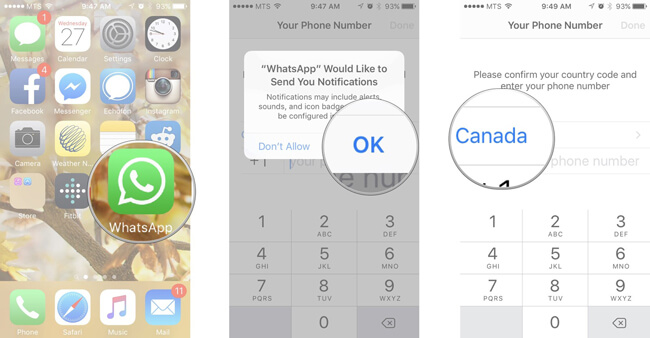
Это все.
4. WhatsApp Контактные номера
Прежде чем углубляться в то, как пользоваться WhatsApp, мы поговорим о контактах WhatsApp Online.
1. Как добавить новый контакт в список контактов WhatsApp
iPhone:
Шаг 1Откройте WhatsApp на iPhone.
Шаг 2Нажмите Чаты в нижней части интерфейса.
Шаг 3Нажмите Новый чат значок в правом верхнем углу.
Шаг 4Тогда вы можете увидеть Новый контакт вверху списка нажмите на него. Если вы хотите создать новую группу, вы можете нажать Новая группа на этом этапе.
Шаг 5Введите информацию о новом контакте и нажмите Готово.
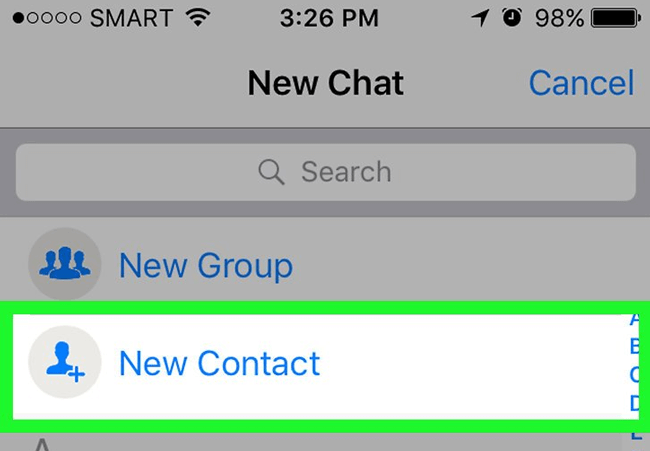
Android-:
Шаг 1Откройте Контакты приложение на телефоне Android.
Шаг 2Нажмите Добавить контакт значку.
Шаг 3Введите контактную информацию и закончите.
Шаг 4Откройте WhatsAppи обновить Контакты WhatsApp через WhatsApp > Контакты > Кнопка меню > обновление.
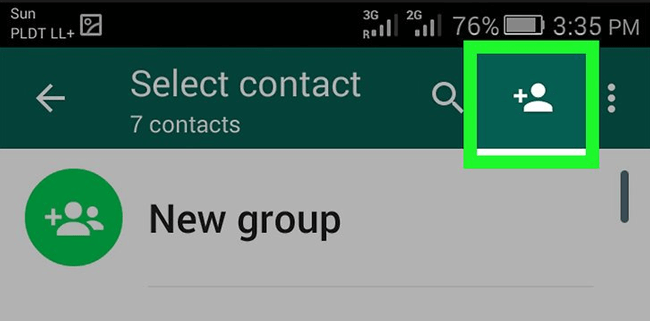
2. WhatsApp Контакты Поиск
Если со временем в вашем списке телефонных номеров WhatsApp появятся сотни контактов, это простой способ, который можно использовать для поиска определенного контакта, которому вы хотите позвонить или отправить сообщение.
iPhone:
Шаг 1Откройте WhatsApp.
Шаг 2Перейдите на Чаты > Новый чат значку.
Шаг 3Введите связанное слово в строке поиска.
Шаг 4Выберите нужного человека из списка.
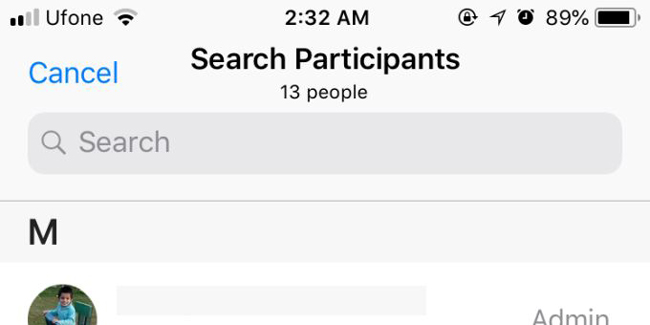
Android-:
Так как WhatsApp на Android может легко получить доступ к вашей адресной книге, он распознает ваш контакт в WhatsApp после разрешения.
Шаг 1Нажмите Чаты в WhatsApp интерфейс приложения.
Шаг 2Нажмите Новый чат значку.
Шаг 3Найдите тот, который вы хотите.
3. Редактировать или удалять контакты WhatsApp
Легко редактировать или удалять контакты WhatsApp, как показано ниже.
Шаг 1Выберите Чаты вкладка и нажмите Новый чат значок в правом верхнем углу.
Шаг 2Выберите контакт, который вы хотите изменить.
Шаг 3Измените содержимое в списке и сохраните его.
4. Блокировать и разблокировать контакт WhatsApp
Раздражает, что кто-то всегда отправляет вам нежелательные сообщения и продолжает беспокоить вас весь день и ночь.
Большинство пользователей могут заблокировать номер WhatsApp, от которого они больше не хотят получать сообщения.
Что ж,
Есть ли какой-нибудь индикатор, который может показать, что вас кто-то заблокировал?
Конечно.
- Вы больше не можете видеть обновления контакта в его или ее фото профиля, в последний раз видели или онлайн в окнах чата.
- Он всегда показывает одну отметку и никогда не показывает вторую.
- Вы не можете сделать телефонный звонок.
Аналогичным образом, вы должны интересоваться, как блокировать и разблокировать кого-то в WhatsApp.
Неизвестный номер:
Если номер, который вы хотите заблокировать или разблокировать, является неизвестным контактом, просто откройте окно чата, а затем нажмите Заблокировать or открыть в нем.
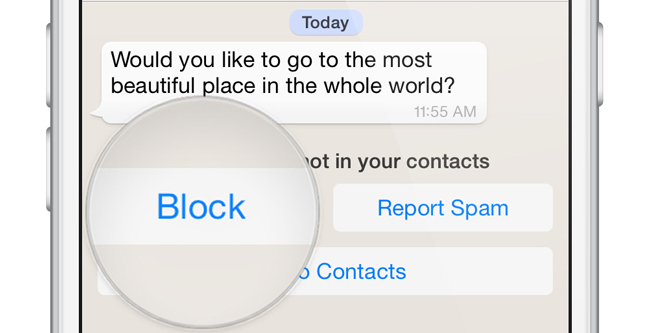
Если нет, пожалуйста, проверьте ниже подробный процесс работы.
iPhone:
Шаг 1В WhatsApp нажмите на Настройки > Учетная запись > Политика > Блокировать.
Шаг 2Нажмите Добавить новый...
Шаг 3Выберите контакт, который вы хотите заблокировать.
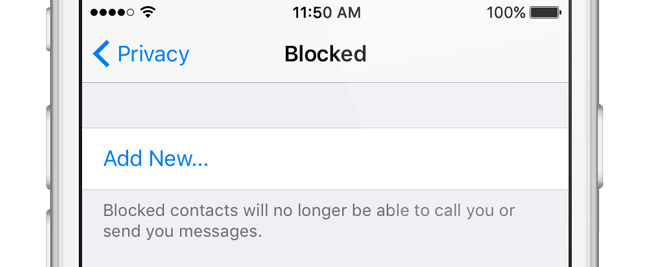
Если вы хотите разблокировать заблокированный контакт, проведите пальцем влево по имени в вышеупомянутом шаге 3, а затем нажмите открыть.
Android-:
Шаг 1Откройте WhatsApp.
Шаг 2Нажмите Кнопка меню > Настройки > Учетная запись > Политика > Заблокированные контакты.
Шаг 3Нажмите Добавить и выберите контакт, который вы хотите заблокировать из списка.
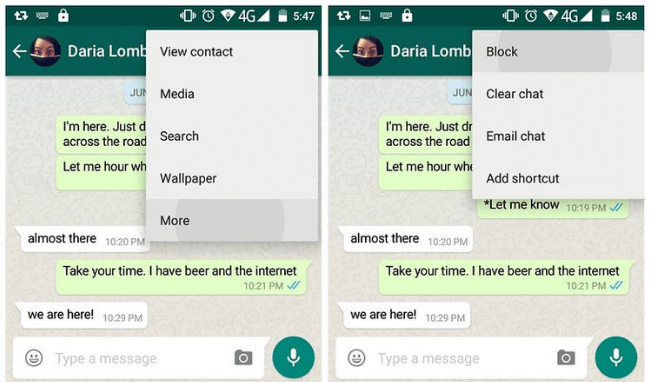
5. Расскажите другу о вашей учетной записи WhatsApp
Вы должны сообщить своим друзьям, что вы используете WhatsApp, чтобы вы могли общаться друг с другом через свою учетную запись WhatsApp.
Ниже как это сделать.
Шаг 1On WhatsApp приложение, нажмите Настройки.
Шаг 2Прокрутите вниз, чтобы найти Рассказать другу и нажмите на него.
Шаг 3Выберите метод, который вы хотите использовать, чтобы поделиться.
Шаг 4Выберите контакты и нажмите Готово.
5. Отправить WhatsApp сообщение онлайн
Как и другие приложения для мгновенного общения, WhatsApp позволяет вам общаться с другими людьми без каких-либо препятствий. WhatsApp имеет различные версии, включая iPhone, телефон Android, ПК, Интернет, Blackberry, Windows Phone и другие.
iPhone / Android / Windows / Blackberry:
Шаг 1Презентация WhatsApp приложение на вашем мобильном телефоне.
Шаг 2Найдите контакт, которому хотите отправить сообщение, и нажмите на него.
Шаг 3Введите текст или выберите нужный контент и нажмите Отправить .
Компьютер:
Вы также можете использовать WhatsApp без телефона на ПК, чтобы общаться с друзьями на компьютере. Есть два варианта, один - программный, а другой - веб.
Программа:
Шаг 1Скачайте и установите нужную версию WhatsApp на вашем Windows или Mac от официальный сайт.
Шаг 2Следуйте инструкциям, чтобы войти в свой WhatsApp счет.
Шаг 3Выберите подходящего человека для отправки сообщения.
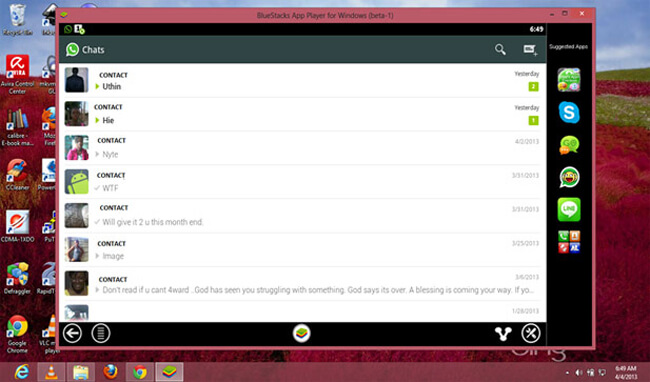
веб-сайт:
Шаг 1Вы должны пойти в Веб-страница WhatsAppпервый.
Шаг 2Откройте WhatsApp на вашем телефоне, а затем нажмите Меню > WhatsApp Web.
Шаг 3Используйте телефон для сканирования кода на веб-странице.
Шаг 4Выберите один контакт из списка и начните общаться.
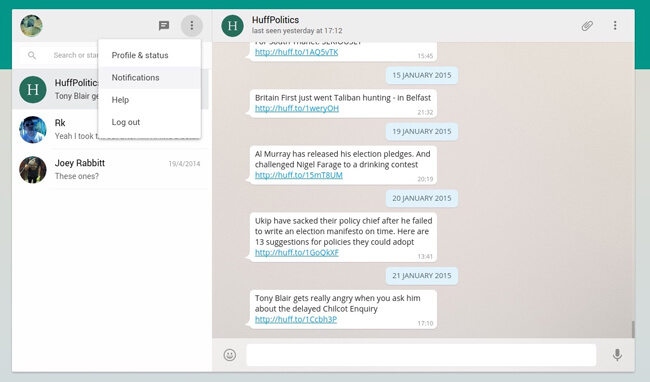
6. Как использовать короткий статус WhatsApp?
Статус WhatsApp - это функция, которая позволяет вам делиться с друзьями текстом, фотографиями, видео или GIF-файлами, которые исчезают через 24 часа. Затем вы можете отправлять и получать новый статус между вашими контактами, у которых номера телефонов друг друга сохранены в адресной книге.
Что ж,
Ниже приведена инструкция по обновлению статуса WhatsApp.
Android / iPhone:
Шаг 1Перейдите в Статус: интерфейс.
Шаг 2Если вы хотите сделать новое фото / видео или выбрать существующее, нажмите камера, В противном случае вы можете нажать Текст составить слово статус.
Шаг 3Нажмите Отправить значку.
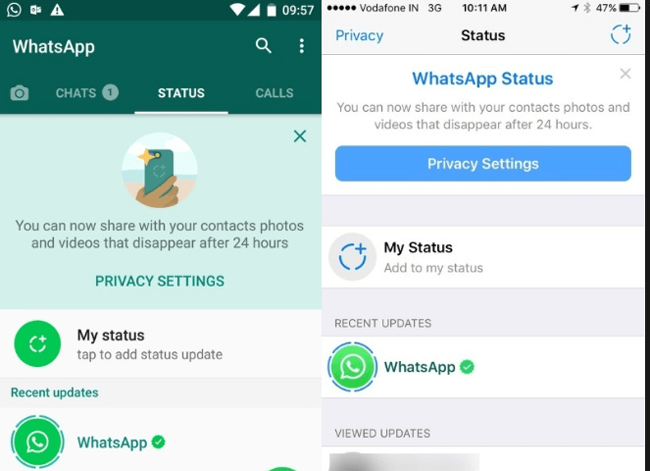
7. Как создать ссылку на группу WhatsApp
Иногда нам нужно поговорить о делах с коллегами или пообщаться с несколькими друзьями одновременно. Нам понадобится функция, которая называется групповой чат, чтобы помочь вам сделать это на iPhone, Android, Blackberry и других мобильных телефонах.
Шаг 1Откройте WhatsApp на вашем мобильном телефоне.
Шаг 2Нажмите Чаты, Это будет в нижней части окна, если вы являетесь пользователем iPhone, в противном случае вы можете найти его в верхней части окна, если вы используете Android.
Шаг 3Для iPhone, вы должны нажать на Редактировать значок в правом верхнем углу, а затем нажмите Создать новую группу когда это появится. Для Android, вы должны нажать Меню значок, а затем нажмите Новая группа.
Шаг 4Следуйте инструкциям, чтобы выбрать участников и назвать группу. Тогда вы можете начать с вашего общения, когда это будет сделано.
8. WhatsApp Encryption
Так как WhatsApp встраивает сквозное шифрование в наше приложение, сообщения, фотографии, видео и многое другое, отправленные вами через это приложение, защищены от чужих рук.
Вы можете использовать двухэтапную проверку, чтобы убедиться, что злоумышленникам невозможно войти в свою учетную запись без вашего разрешения через Настройки > Учетная запись > Двухэтапная аутентификация > Включите.
Нет сомнений, что вы также можете сделать что-то, чтобы заблокировать приложение WhatsApp на мобильном телефоне, чтобы предотвратить раскрытие данных с вашего телефона.
Для пользователей iPhone вместо джейлбрейка вы можете использовать другую функцию на iPhone, чтобы скрыть загруженные приложения через Настройки > Общие > ограничения, Затем вы можете выбрать WhatsApp из списка и включить его.
Как насчет пользователей Android?
Существуют различные блокировщики приложений, которые можно загрузить из Google Play, большинство из них пригодны для защиты ваших приложений.
9. Решения для ошибок WhatsApp
В процессе использования WhatsApp происходит что-то неправильное, например сбой загрузки, отсутствие контакта WhatsApp и т. Д.
В следующей части мы поговорим о решениях для различных ошибок в WhatsApp.
1. WhatsApp запрещено читать контакты
Ниже описано, как разрешить WhatsApp доступ к контактам вашего мобильного телефона.
iPhone / Windows / Blackberry:
Шаг 1Перейти к iPhone Настройки > Политика.
Шаг 2Нажмите Контакты.
Шаг 3Установите WhatsApp .
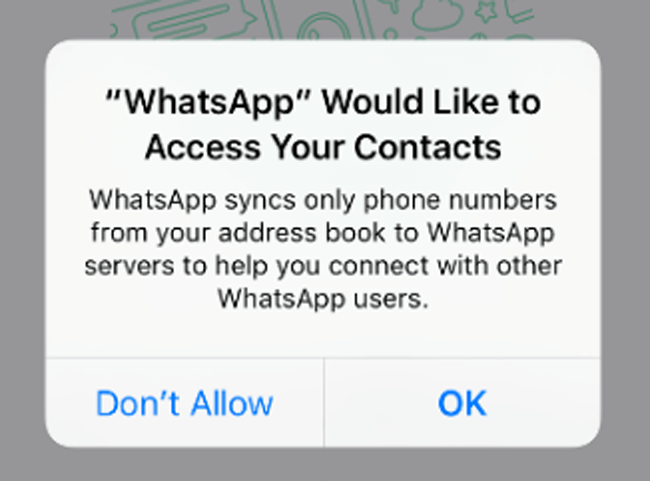
Android-:
Шаг 1Откройте свой телефон Настройки приложение> Apps > WhatsApp > Разрешения....
Шаг 2Убедитесь, что все разрешения включены.
2. Контакты WhatsApp исчезли из списка
Возможно, вы столкнулись с тем, что контакт WhatsApp не отображается в списке. Это не редкость, как уже сообщали пользователи WhatsApp.
Как это исправить?
Пожалуйста, продолжайте читать.
Android-:
Шаг 1Откройте свой телефон Настройки приложение> Учетные записи > WhatsApp.
Шаг 2На новом экране нажмите WhatsApp снова> Кнопка меню > Удалить учетную запись.
Шаг 3Откройте WhatsApp > Контакты > Кнопка меню > обновление.
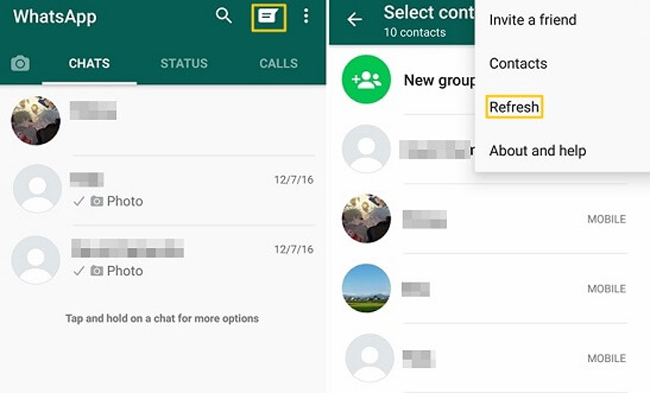
10. Резервное копирование данных WhatsApp
Вы можете подумать, что вы должны резервное копирование данных WhatsApp в определенное время, чтобы убедиться, что вы доступны для восстановить данные из файлов резервных копий.
Существуют разные способы сделать резервную копию файлов.
iPhone:
История чата WhatsApp не хранится на серверах WhatsApp, поэтому вы не можете восстановить сообщения WhatsApp онлайн из него самого.
Вы можете использовать iCloud для резервного копирования WhatsApp на iPhone.
Шаг 1Откройте WhatsApp приложение на вашем iPhone.
Шаг 2Выберите Настройки.
Шаг 3Перейдите на Чаты > Резервная копия > Создать копию.
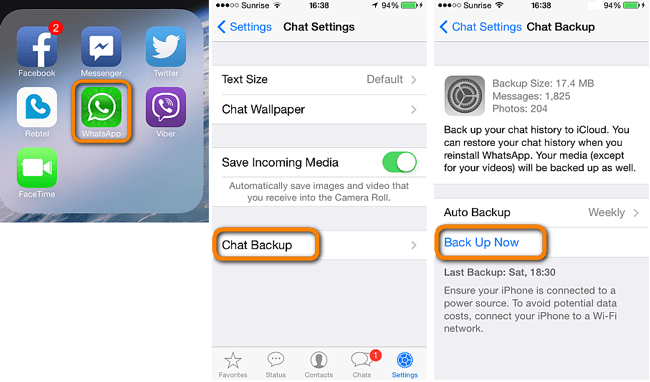
Android-:
Если вы используете телефон Android, вы можете легко сделать резервную копию WhatsApp на Google Drive.
Шаг 1Перейдите на WhatsApp > Меню > Настройки > Чаты > Резервная копия чатов.
Шаг 2Нажмите Копировать на Google Диск и выберите частоту обратно.
Шаг 3Нажмите Добавить аккаунт выбрать учетную запись Google, которая используется для резервного копирования WhatsApp. Нажмите РЕЗЕРВНОЕ КОПИРОВАНИЕ если вы хотите сделать резервную копию чатов вручную.
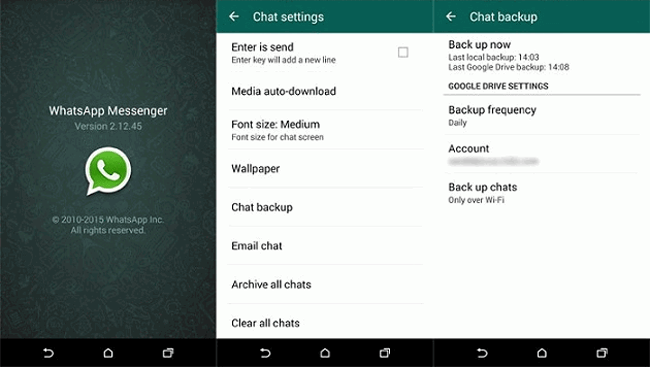
11. WhatsApp Chat Recovery
Обычно данные, хранящиеся на мобильном телефоне, могут быть удалены по разным причинам. Поэтому вам нужно будет выяснить, как восстановить удаленные сообщения WhatsApp на iPhone.
Не волнуйся!
Поскольку существует множество способов вернуть данные WhatsApp в соответствии с потребностями пользователей.
Самый простой способ - восстановить WhatsApp из файлов резервных копий.
Это зависит от того, какой инструмент вы использовали для резервного копирования данных, затем вы можете восстановить чат WhatsApp из них соответственно.
Android-:
Шаг 1Убедитесь, что вы использовали учетную запись Google для резервного копирования данных WhatsApp, которые вы хотите восстановить.
Шаг 2Удалите, а затем переустановите WhatsApp Приложение на вашем телефоне.
Шаг 3Проверьте свой номер телефона, а затем нажмите ВОССТАНОВИТЬ когда вам будет предложено восстановить ваши сообщения и мультимедиа с Google Drive.
Шаг 4Нажмите Следующая когда восстановление будет сделано.
iPhone:
Шаг 1Подтвердите, что у вас есть файл резервной копии через WhatsApp > Настройки > Чаты > Резервная копия.
Шаг 2Удаление и переустановка WhatsApp из магазина приложений.
Шаг 3Проверьте свой номер телефона.
Шаг 4Следуйте инструкциям на экране, чтобы восстановить историю чата WhatsApp из резервной копии iCloud.
Что ж,
Что делать, если у вас вообще нет файла резервной копии?
Вам нужен инструмент для восстановления данных.
Независимо от того, какой iPhone, Android или Windows Phone вы используете, вы можете получить резервную копию удаленных данных без потери данных.
Android-:
Шаг 1Скачайте и установите Android Восстановление данных в восстановить данные Android с официального сайта.
С FoneLab для Android вы восстановите утерянные / удаленные данные iPhone, включая фотографии, контакты, видео, файлы, журнал вызовов и другие данные с вашей SD-карты или устройства.
- С легкостью восстанавливайте фотографии, видео, контакты, WhatsApp и другие данные.
- Предварительный просмотр данных перед восстановлением.
- Доступны данные телефона Android и SD-карты.
Шаг 2Запустите программу и подключите свой телефон Android к компьютеру.

Шаг 3Разрешите отладку по USB и следуйте инструкциям, чтобы получить root права на ваше устройство.
Шаг 4Отметьте типы данных и нажмите Следующая.
Шаг 5Выберите WhatsApp на левой панели, отметьте нужные элементы в списке и нажмите Recover.
iPhone:
Шаг 1Скачайте и установите Восстановление данных iPhone программное обеспечение для восстановить данные iPhone на твоем компьютере.
С помощью FoneLab для iOS вы сможете восстановить потерянные / удаленные данные iPhone, включая фотографии, контакты, видео, файлы, WhatsApp, Kik, Snapchat, WeChat и другие данные из резервной копии iCloud или iTunes или устройства.
- С легкостью восстанавливайте фотографии, видео, контакты, WhatsApp и другие данные.
- Предварительный просмотр данных перед восстановлением.
- Доступны iPhone, iPad и iPod touch.
Шаг 2Откройте программу и подключите iPhone к компьютеру, нажмите Доверие на экране iPhone, когда он всплывает.

Шаг 3Нажмите Начать сканирование.
Шаг 4Выберите восстанавливаемые предметы из списка и нажмите Recover.
12. Очистить чат WhatsApp
Вы думали, что хотите продать свой телефон другим, но беспокоитесь о раскрытии данных?
Существует простой способ стереть данные на вашем телефоне через сброс настроек телефона Android.
Android-:
Шаг 1Перейдите на Настройки, найти и нажать Резервное копирование и сброс > Сброс заводских данных и сброс телефона.
Шаг 2Введите свой пароль и затем нажмите «Стереть все».
Шаг 3Перезагрузите свой телефон Android.
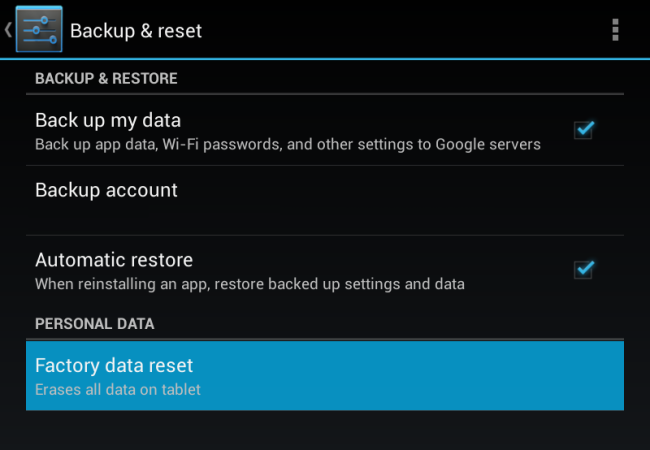
Как насчет iPhone?
iPhone:
Шаг 1Нажмите Настройки приложение на iPhone.
Шаг 2Перейдите на Общие > Сброс > Сбросить все настройки.
Шаг 3Введите пароль, когда он требуется, а затем подтвердите его.
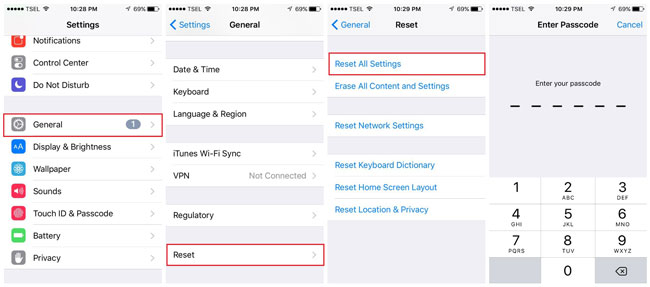
Можете ли вы представить, что кто-то использует восстановление данных iPhone, чтобы восстановить удаленные данные и затем прочитать вашу личную информацию?
Если вы не хотите быть таким, следуйте приведенному ниже методу, чтобы навсегда стереть данные с iPhone.
Шаг 1Загрузить и установить Рисование данных iPhone в стереть данные iPhone.
FoneEraser для iOS - лучший очиститель данных iOS, который может легко и безвозвратно стереть все содержимое и настройки iPhone, iPad или iPod.
- Удалите ненужные данные с iPhone, iPad или iPod touch.
- Стереть данные быстро с одноразовой перезаписью, которая может сэкономить ваше время для большого количества файлов данных.
- Это безопасно и просто в использовании.
Шаг 2Запустите программное обеспечение и затем подключите iPhone к компьютеру.

Шаг 3Включите соединение с компьютером и iPhone.
Шаг 4Нажмите Start выберите уровень стирания и нажмите OK.
Существуют различные способы управления данными мобильного телефона, особенно история чата WhatsApp и файлы мультимедиа. Вы можете выбрать подходящий в соответствии с вашими потребностями.
